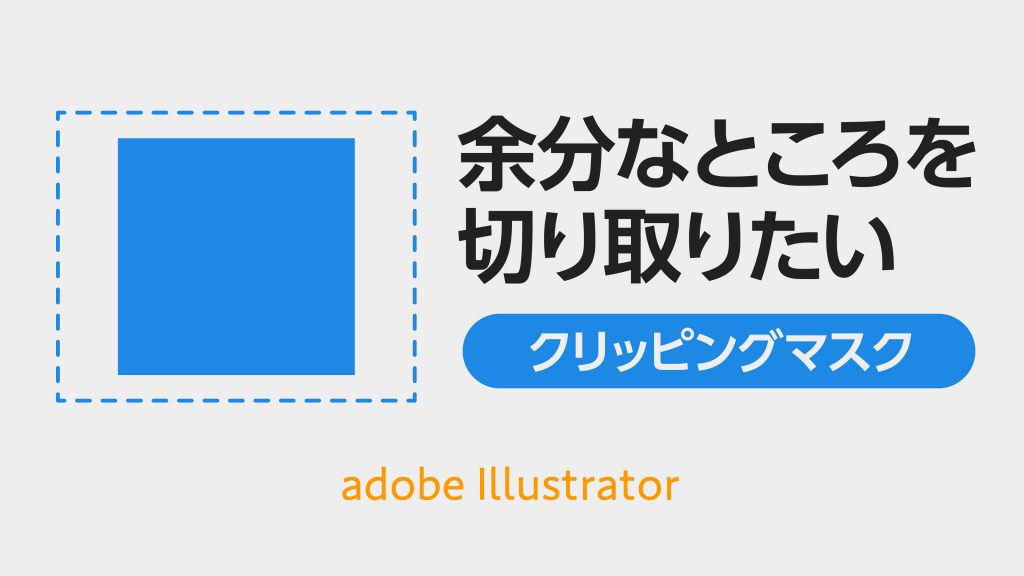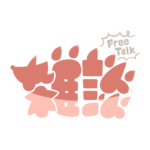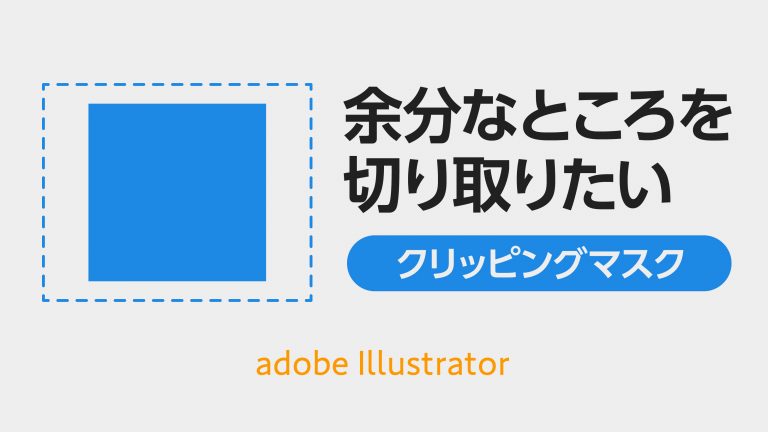
画像の余分なところを消す
SNSでよく見る正方形とか、デザインに使うときにいい感じの場所だけ使いたいとか。ありますよね。
写真とかはクロップとかトリミングとよんだりします。
いろんな形に切り抜く機能をイラレでは「クリッピングマスク」といいます。
「マスキング」や「マスク」と言うことが多いです。

実際に消えたわけではない
マスクをかけると必要のないところは見えなくなります。
これは実際に削除されたわけでなく、隠しているだけなので、マスクの解除をするともとに戻せます。
ショートカットですぐできる

長方形ツールで四角を作って、、、

写真と切り抜きたい形(四角とかのオブジェクト)を一緒に選んで、Command(ctrl)+7を推します。
逆にクリッピングマスクを解除するにはCommand(Ctrl)+option(Alt)+7です。
複雑な形でもマスクを掛けられる
簡単な資格とか丸を使うことが多いかもしれませんが、ペンツールで作ったパスでマスクをかけることもできます。
手順は同じで、一緒に選んでCommand(ctrl)+7です。


クリッピングマスクができない時


オブジェクトの選択の仕方によってはクリッピングマスクをかけられない時があります。
グループになっているオブジェクトの中の一つだけ選択してマスクをかけようとするとエラーになります。
グループ全体を選択した状態だとマスクをかけることができます。